Отображение списка элементов в приложениях на основе холста
Чтобы отобразить список элементов из любого источника данных, добавьте в приложение на основе холста элемент управления Коллекция. В этой статье в качестве источника данных используется Excel. Чтобы отфильтровать список, настройте элемент управления Коллекция таким образом, чтобы в нем отображались только элементы, соответствующие определенному условию, которое задается в элементе управления Ввод текста.
Предварительные условия
Узнайте, как добавить и настроить элемент управления в Power Apps.
Подготовьте демонстрационные данные:
Скачайте этот файл Excel, содержащий образец данных для этого руководства.
Отправьте файл Excel в учетную запись облачного хранилища, например OneDrive для бизнеса.
Откройте пустое приложение:
Создайте приложение на основе холста с нуля.
Добавьте подключение в таблицу FlooringEstimates из файла Excel.
Добавление коллекции на пустой экран
На вкладке Вставить выберите Коллекция, затем выберите Вертикальная.
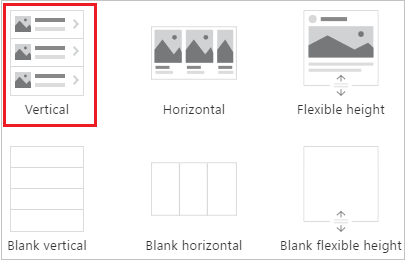
На вкладке Свойства на правой панели откройте список Товары, затем выберите Оценки для напольных покрытий.
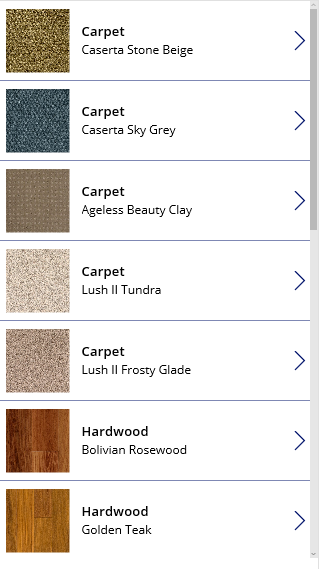
(Необязательно) В списке Макет выберите другой вариант.
Добавление коллекции на экран
На вкладке Главная выберите Создать экран > Экран списка.
Отображается экран, который содержит элемент управления Коллекция и другие элементы управления, например панель поиска.
Присвойте свойству Items коллекции значение
FlooringEstimates.В элементе управления Коллекция отобразятся демонстрационные данные.
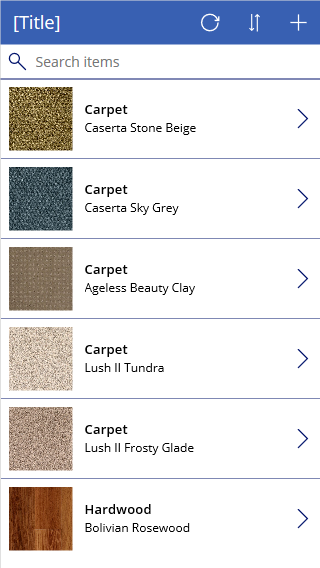
Добавление элемента управления в элемент управления "Коллекция"
Перед выполнением любой другой настройки убедитесь, что макет для вашего элемента управление Коллекция наиболее близко соответствует тому, что вы хотите. Оттуда вы можете дополнительно изменить шаблон Коллекция, который определяет, как все данные в элементе управления Коллекция появляются.
Выберите шаблон. Для этого щелкните или коснитесь в нижней части элемента управления Коллекция, а затем выберите значок карандаша в левом верхнем углу.
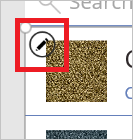
Выбрав шаблон, добавьте элемент управления Метка, а затем переместите и измените его размер таким образом, чтобы он не накладывался на другие элементы управления.
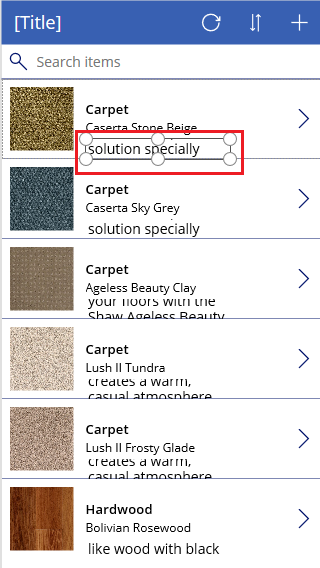
Выберите коллекцию, затем выберите Изменить рядом с пунктом Поля на вкладке Свойства на правой панели.
Выберите метку, добавленную ранее в этой процедуре, и откройте выделенный список на панели Данные.
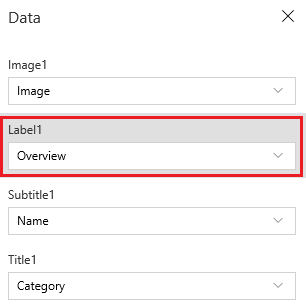
В этом списке выберите Цена.
В элементе управления Коллекция отобразятся новые значения.
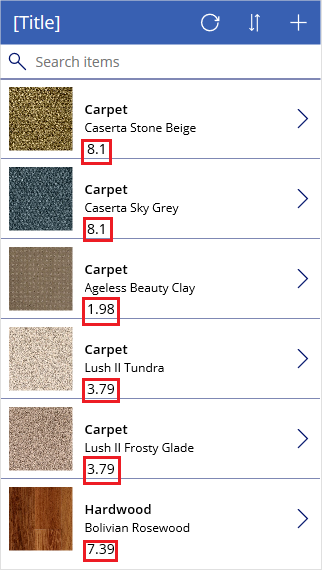
Фильтрация и сортировка содержимого коллекции
Набор элементов, которые отображаются в элементе управления Коллекция, определяется его свойством Items. В этой процедуре вы настраиваете это свойство так, чтобы оно также определяло, какие записи будут отображаться на основе критериев фильтра и в каком порядке.
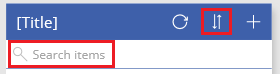
Задайте для свойства Items элемента управления Коллекция следующую формулу:
Sort (If (IsBlank(TextSearchBox1.Text), FlooringEstimates, Filter( FlooringEstimates, TextSearchBox1.Text in Text(Name) ) ), Name, If( SortDescending1, SortOrder.Descending, SortOrder.Ascending ) )Дополнительные сведения о других функциях см. в справочнике по формулам.
Дважды щелкните поле поиска, затем введите в него часть или все имя продукта.
Отображаются только те элементы, которые соответствуют критерию фильтра.
Удерживая нажатой клавишу Alt, выберите значок сортировки один или несколько раз, чтобы изменить порядок сортировки.
Записи переключаются между возрастающим и убывающим алфавитным порядком на основе названия продуктов.
Выделение выбранного элемента
Установить для свойства TemplateFill элемента управления Коллекция формулу, которая похожа на этот пример, но вы можете указать другие цвета, если хотите:
If(ThisItem.IsSelected, LightCyan, White)
Изменение выбора по умолчанию
Задайте для свойства Default элемента управления Коллекция запись, которую необходимо выбирать по умолчанию. Например, вы можете указать пятый элемент в источнике данных FlooringEstimates:
Last(FirstN(FlooringEstimates, 5))
В этом примере укажите первый элемент в категории Паркет источника данных FlooringEstimates:
First(Filter(FlooringEstimates, Category = "Паркет"))
Дальнейшие шаги
Дополнительные сведения см. в статье Общие сведения о формах данных в Microsoft PowerApps и Начало работы с формулами.
Примечание
Каковы ваши предпочтения в отношении языка документации? Пройдите краткий опрос (обратите внимание, что этот опрос представлен на английском языке).
Опрос займет около семи минут. Личные данные не собираются (заявление о конфиденциальности).